Kullanıcıları yönetmek için gelişmiş deneyimi kullanma
Customer Service için Çok Yönlü Kanal, kuruluşların, dijital mesajlaşma kanallarında anında bağlanıp müşterileriyle etkileşim kurmalarını sağlamak için Dynamics 365 Customer Service Enterprise'ın gücünü genişleten bir özellikler paketi sunar. Customer Service için Çok Yönlü Kanal'a erişmek için ek bir lisans gerekir. Daha fazla bilgi için Dynamics 365 Customer Service fiyatlandırmasına genel bakış ve Dynamics 365 Customer Service fiyatlandırma planı sayfalarına bakın.
Customer Service'te aracı kullanıcılarınızı yönetmek için bu makaledeki bilgileri kullanın. Gelişmiş kullanıcı yönetimi deneyimi, aracı kullanıcılarınızın en iyi müşteri hizmetleri sağlaması için gereken çeşitli ayarları yapılandırma karmaşıklığını kolaylaştıran basitleştirilmiş bir kullanıcı arabirimidir.
Kullanıcılar için aşağıdaki ayarları toplu olarak yönetebilirsiniz:
- Beceriler
- Kuyruklar
- Kapasite profilleri
- İşbirliği
Kullanıcı yönetimi sayfasında, aşağıdaki üç görünüm kullanılabilir:
- İletişim merkezi kullanıcıları: Aracı, gözetmen veya yönetici kişiliğine atanan kullanıcıları listeler.
- Tüm kullanıcılar: Tüm Customer Service kullanıcılarını listeler.
- İşbirliği uzmanları: İşbirliği uzmanlar olarak atanan kullanıcıları listeler.
Gelişmiş kullanıcı yönetimi deneyimi yalnızca Customer Service yönetim merkezi'nde kullanılabilir.
İletişim merkezi kullanıcılarını yönetme
Eklemek istediğiniz öznitelikler sistemde yapılandırılmalıdır. Tek bir adımda en fazla 200 kullanıcıyı güncelleştirebilirsiniz. Seçili kullanıcılar için, tek bir adımda en çok beş öznitelik güncelleştirebilirsiniz. Seçili kullanıcılar için beşten fazla öznitelik güncelleştirmeniz gerekiyorsa, değişiklikleri kaydedip sonraki öznitelik kümesini güncelleştirebilirsiniz.
Dynamics 365'te oturum açın ve Customer Service yönetim merkezi uygulamasına gidin.
Site haritasında, Müşteri desteği'nde Kullanıcı yönetimi'ni seçin.
Görüntülenen sayfada, Gelişmiş kullanıcı yönetimi için Yönet'i seçin. İletişim merkezi kullanıcıları görünümü, Power Platform yönetim merkezinde yapılandırılan kullanıcıları görüntüler.
İmleci güncelleştirmek istediğiniz kullanıcıların satırları üzerine getirin ve onay kutularını işaretleyin.
Kullanıcı özniteliklerini güncelleştirmek için Kullanıcı özniteliklerini güncelleştir'i seçin ve aşağıdaki seçeneklerden birini belirleyin:
Becerileri güncelleştir: Görüntülenen iletişim kutusunda aşağıdakileri yapın:
- Kullanıcılara beceri ekle: Beceriler iletişim kutusunda, eklemek istediğiniz becerileri seçin, bir yeterlilik belirleyin ve Tümüne Ekle'yi seçin. Seçilen beceri ve yeterlilik listedeki kullanıcılar için eklenir. Becerilere yönelik farklı yeterlilikler kullanmak için bir seferde bir beceri ve yeterlilik seçin.
- Etkinleştirin veya devre dışı bırak: Beceriler iletişim kutusunda bir beceri seçin ve Tümü için etkinleştir veya Tümü için devre dışı bırak'ı belirlemek üzere üç nokta simgesini seçin. Bir çalışma öğesinin beceri gereksinimi devre dışı bırakılmış beceriyle eşleşiyorsa, devre dışı bırakılmış beceriye sahip kullanıcılar atama sırasında dikkate alınmaz.
- Becerileri kaldır: Kullanıcılar listesinden bir beceri kaldırmak için Beceriler iletişim kutusunda beceriyi seçin ve Tümünden Kaldır seçeneğini belirleyin. Değişikliklerinizi kaydedin. Seçili beceriler kullanıcılar için kaldırılır.
Kuyrukları güncelleştir: Görüntülenen iletişim kutusunda, Kuyruklar kutusunda, eklenecek veya kaldırılacak kuyrukları seçin ve Tümüne Ekle veya Tümünden Kaldır'ı seçin. Değişikliklerinizi kaydedin.
Kapasiteyi güncelleştir: Görüntülenen iletişim kutusunda, Kapasite profilleri kutusunda, eklemek veya kaldırmak istediğiniz profilleri seçin ve Tümüne Ekle veya Tümünden Kaldır'ı seçin. Değişikliklerinizi kaydedin.
Kullanıcıları işbirliği uzmanları olarak eklemek için İşbirliği'ni seçin ve sonra İşbirliği uzmanı olarak ekle seçeneğini belirleyin.
İşbirliği uzmanları listesini görmek isterseniz, İşbirliği uzmanları görünümünü seçin. Daha fazla bilgi: Müşteri desteği işbirliğini yapılandırma
Kullanıcılar ve bunların güncelleştirilmiş öznitelikleri, İletişim merkezi kullanıcıları görünümünde görüntülenir.
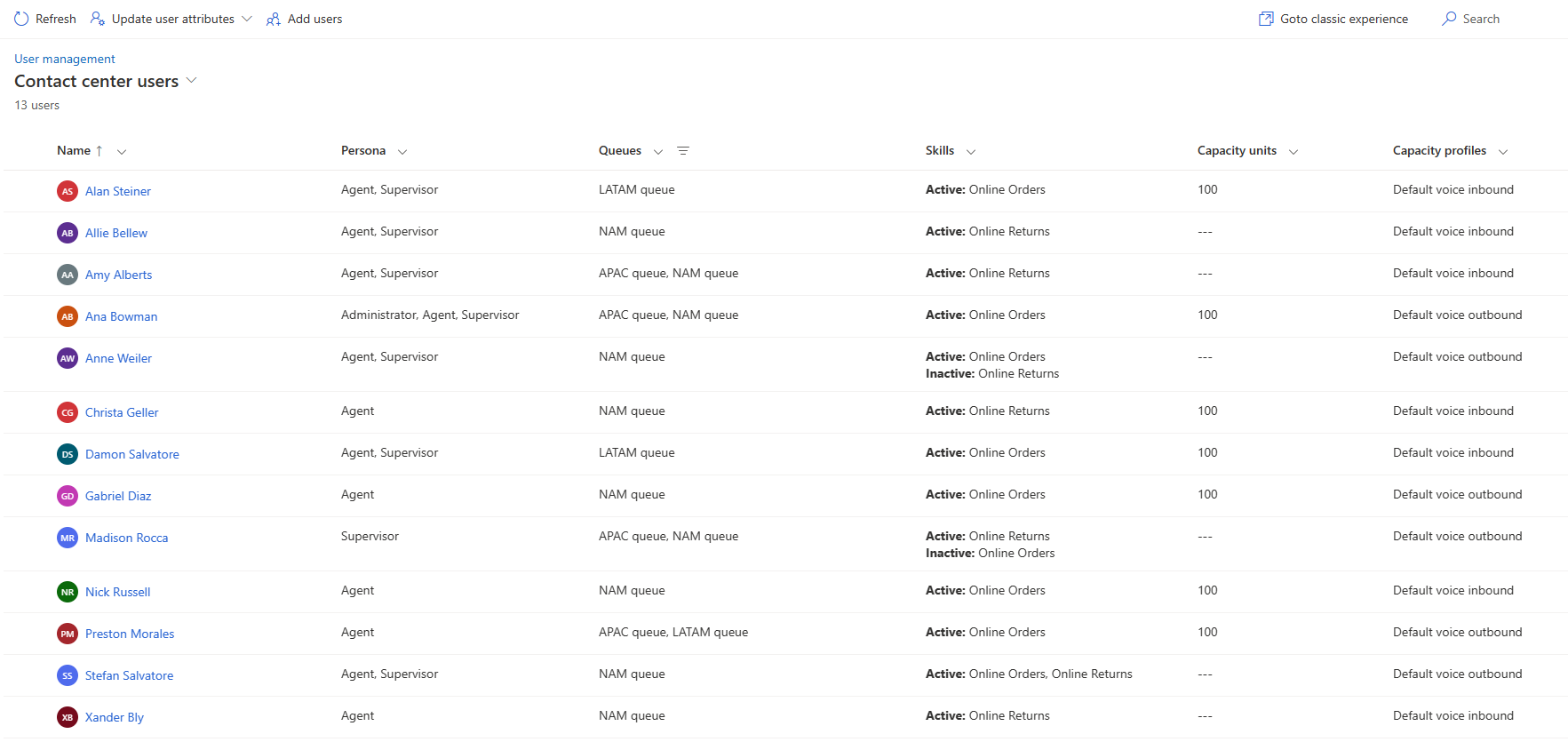
Klasik deneyimi kullanarak kullanıcıları yönetme
Kullanıcılar, birleşik yönlendirme kullanılarak iş öğeleri atanabilmeleri için rezerve edilebilir bir kaynak olarak yapılandırılmalıdır.
Site haritasında, Müşteri desteği'nde Kullanıcı yönetimi'ni seçin.
Kullanıcı yönetimi sayfasında Kullanıcılar için Yönet'i seçin.
Çok Yönlü Kanal Kullanıcıları sayfasında listede bir kullanıcıya çift tıklayın.
Çok Yönlü Kanal sekmesini seçin.
Kullanıcı sayfasında aşağıdakileri belirtin.
Bölüm Alan Açıklama Örnek değer Kullanıcı Ayrıntıları Kapasite Kapasite birimleri yapılandırılırsa, temsilcinin kapasitesini belirten bir değer ayırın. Bilgi için: Kapasite. 100 Kullanıcı Ayrıntıları Varsayılan İletişim Durumu Aracı için varsayılan durum durumu atayın. Bu, aracının Omnichannel for Customer Service uygulamasında oturum açmış olduğu durumudur. Beceriler Yapılandırması bölümünde Yeni Ayrılabilir Kaynak'ı seçin. Yeni Ayrılabilir Kaynak sayfası görüntülenir.
Aşağıdakileri yapın:
Ad alanına aracı adını yazın.
Kaydet'i seçin. Çalışma Saatleri sekmesi etkin.
Önemli
Ayrılabilir bir kaynağa çalışma saati eklemek için, kuruluşunuzda Universal Resource Scheduling olması gerekir. Universal Resource Scheduling; Dynamics 365 Field Service, Dynamics 365 Project Service veya Dynamics 365 Service Scheduling ile birlikte sunulur. Daha fazla bilgi: Servis Zamanlamasına Genel Bakış
Mevcut çalışma saatlerini güncelleştirebilir veya kullanıcı için çalışma saatleri oluşturabilirsiniz.
Kullanıcının Ayrılabilir Kaynak sayfasındaki Çok Yönlü Kanal sekmesinde Yeni Ayrılabilir Kaynak Özellikleri'ni seçin.
Beceri Adı bölümünde, bir beceriyi arayın ve seçin.
Derecelendirme Değeri bölümünde, kullanıcının beceriyle ilgili sahip olduğu derecelendirme değerini seçin.
Kullanıcı sayfasının Çok Yönlü Kanal sekmesine dönmek için kaydedip kapatın.
Kapasite profili yapılandırılmışsa, Kapasite alanında Mevcut Kapasite Profilini Ekle'yi seçin ve listeden bir profil seçin.
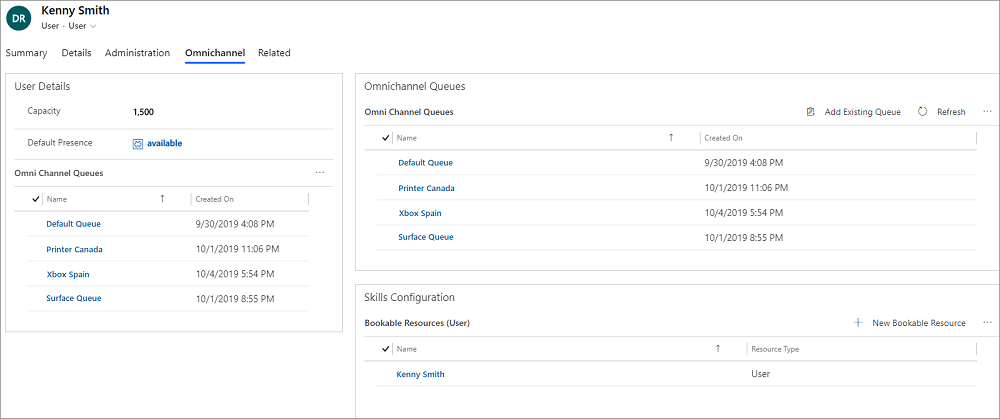
Atama için kullanıcı zamanlaması kullanmak için, ayrılabilir kaynak takvimini ayarlayın. Daha fazla bilgi: Bir takvimi kaynağa uygulama
Kullanıcıyı, birleşik yönlendirme için yapılandırılmış olan gerekli kuyruğa ekleyin. Daha fazla bilgi: Birleşik yönlendirme için kuyruklar yapılandırma
Not
Kuyruktaki botlar ayrılabilir kaynak olarak modellenir ve bu nedenle atama için dikkate alınacaktır. Ancak, kayıt yönlendirme için kullanılan kuyruklara bot eklememenizi öneririz.
Çok yönlü kanal yöneticisi, Çok yönlü kanal denetçisi veya Çok yönlü kanal aracısı güvenlik rolü için atanan tüm kullanıcılar Customer Service için Çok Yönlü Kanal'ı kullanabilir.
Kullanıcı oluşturma ve güvenlik rolleri atama hakkında daha fazla bilgi için bkz. Omnichannel for Customer Service'te roller atama ve kullanıcıları etkinleştirme.
Kullanıcıların Customer Service için Çok Yönlü Kanal deneyimlerine erişmesi için rol kişiliği eşlemesinde kişilerle eşlediğiniz rollerin, kullanıcılara takım üyeliği üzerinden değil doğrudan atanması gerekir. Rol kişi eşlemesi hakkında daha fazla bilgi için bkz. Rol kişi eşlemesi.
Kapasite
Kapasite, kanallara karşılık gelen iş akışlarının her biri için seçtiğiniz ve belirlediğiniz rastgele bir ölçektir. Temsilciye atanan kapasite, ilişkili iş akışı için tanımladığınız kapasite biriminin bir çarpanı olmalıdır. Temsilcilere atanması gereken değeri belirlemek amacıyla iş akışları için tanımlanan kapasite birimini kontrol edin.
Örneğin, bir iş akışı için kapasite birimi 1 ise ve bir temsilcinin aynı anda 3 görüşme yapabilmesini istiyorsanız, temsilciye atadığınız kapasite 3 birimlik olmalıdır. Benzer şekilde, iş akışı için kapasite biriminiz 5 ise ve bir temsilcinin aynı anda 3 görüşme yapabilmesini istiyorsanız temsilciye temsilci kapasitesi olarak 15 birim atamanız gerekir. Ayrıca kapasite profilleri de tanımlayabilirsiniz. Bununla birlikte, ortamınızda kapasite birimleri veya kapasite profillerinden birini kullanmanız ancak ikisini birden kullanmamanız önerilir. Daha fazla bilgi: Kapasite profilleri oluşturma ve yönetme.
Ayrıca bkz.
Omnichannel for Customer Service içinde kuyruklar ile çalışmak
İletişim durumunu yapılandırma ve yönetme
Birleşik yönlendirme için rol kişilikleri
Kapasite profillerinde özel sınırlar yapılandırma